ہارڈ ویئر ایکسلریشن کا استعمال آپ کے کمپیوٹر کی رفتار اور کارکردگی کو بڑھانے کے لیے کیا جاتا ہے۔ عام طور پر، جب کوئی ایپلیکیشن چل رہی ہوتی ہے، تو یہ آپ کے کمپیوٹر کے معیاری سینٹرل پروسیسنگ یونٹ (CPU) پر چلتی ہے۔ کچھ بھاری کام ہوتے ہیں جیسے ویڈیو رینڈرنگ یا بھاری گرافکس والے ویڈیو گیمز جن کے لیے CPU سے زیادہ طاقت درکار ہوتی ہے جو آپ کے کمپیوٹر کی کارکردگی کو متاثر کرتی ہے اگر فراہم نہ کی جائے۔
ہارڈ ویئر ایکسلریشن کے ساتھ، ایک ایپلیکیشن کمپیوٹنگ کے کاموں کو آپ کے کمپیوٹر کے مخصوص اجزاء جیسے گرافکس پروسیسنگ یونٹ (GPU) پر آف لوڈ کرتی ہے۔ ہارڈ ویئر ایکسلریشن کے پیچھے بنیادی مقصد یہ ہے کہ کام کو سی پی یو سے ہارڈ ویئر کے وقف شدہ جزو میں منتقل کرکے کارکردگی کو تیز کیا جائے۔
ہارڈ ویئر ایکسلریشن ونڈوز 10 پر ڈیفالٹ طور پر فعال ہے۔ کچھ ایسے حالات ہوتے ہیں جہاں آپ بھاری کام نہیں کرتے یا آپ کو ہارڈ ویئر ایکسلریشن استعمال کرنے کی کوئی وجہ نظر نہیں آتی۔ ایسے معاملات میں، آپ اسے آسانی سے غیر فعال کر سکتے ہیں۔
اپنے GPU سافٹ ویئر سے ہارڈ ویئر ایکسلریشن کو غیر فعال کریں۔
اس سے پہلے، آپ ونڈوز کی ڈسپلے سیٹنگز میں ہارڈویئر ایکسلریشن کو فعال یا غیر فعال کر سکتے ہیں۔ اب، یہ آپ کے گرافکس کارڈ کی ترتیبات جیسے NVIDIA، AMD، Intel، وغیرہ میں سرایت کر گیا ہے۔
Nvidia کنٹرول پینل میں ہارڈویئر ایکسلریشن کو غیر فعال کرنے کے لیے، ڈیسک ٹاپ پر دائیں کلک کریں اور پھر سیاق و سباق کے مینو سے 'NVIDIA کنٹرول پینل' کو منتخب کریں اس کی ترتیبات کھولیں۔
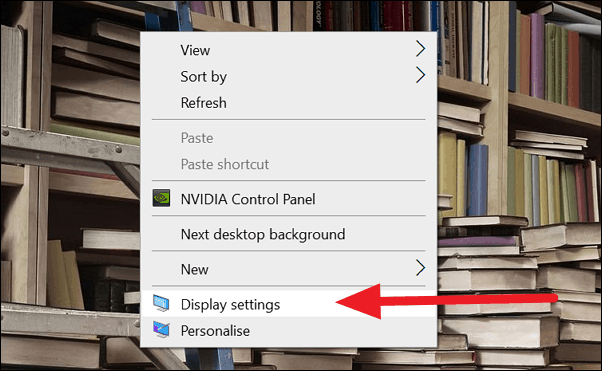
'NVIDIA کنٹرول پینل' میں، بائیں طرف والے بار سے 'Set PhysX Configuration' پر کلک کریں۔
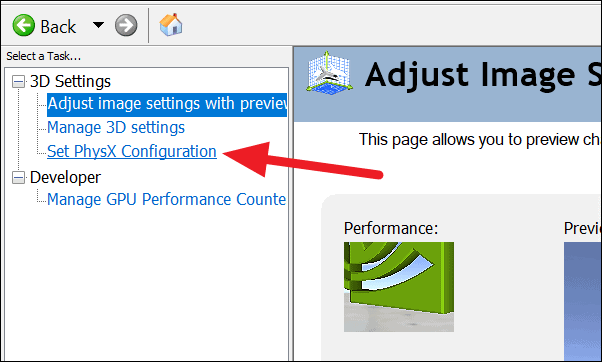
اب آپ PhysX پروسیسر کو منتخب کرنے کا آپشن دیکھیں گے۔ ڈراپ ڈاؤن بٹن پر کلک کریں (جیسا کہ تصویر میں دیکھا گیا ہے) اور سی پی یو کو منتخب کریں۔
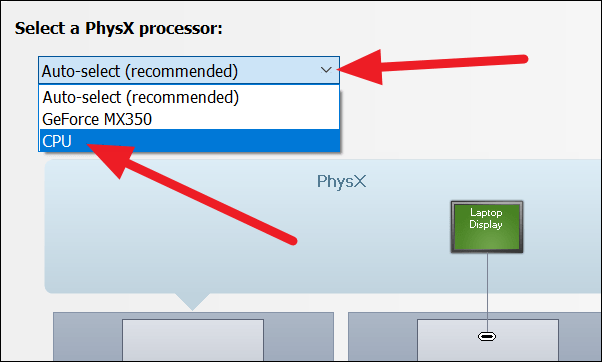
ایک بار جب آپ نے 'CPU' کو PhysX پروسیسر کے طور پر منتخب کر لیا تو تبدیلیوں کو لاگو کرنے کے لیے ونڈو کے نیچے دائیں کونے میں 'Apply' پر کلک کریں۔
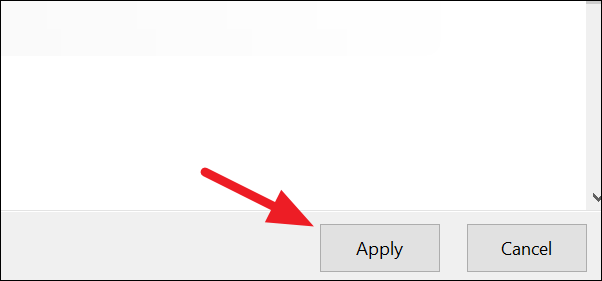
یہ آپ کے Nvidia GPU سے چلنے والے کمپیوٹر پر ہارڈویئر ایکسلریشن کو غیر فعال کر دے گا۔ اگر آپ مختلف برانڈ کا GPU استعمال کرتے ہیں تو اسی طرح ہارڈویئر ایکسلریشن کو بند کرنے کے لیے ان کے سافٹ ویئر کا استعمال کریں۔
Regedit کا استعمال کرتے ہوئے ہارڈ ویئر ایکسلریشن کو غیر فعال کریں۔
اگر مندرجہ بالا طریقہ آپ کے کمپیوٹر پر کام نہیں کرتا ہے یا آپ کو ایسا کرنے کے اختیارات نہیں ملتے ہیں، تو آپ اسے ونڈوز رجسٹری کے ذریعے غیر فعال کر سکتے ہیں۔
رجسٹری ایڈیٹر تک رسائی کے لیے، دبائیں۔ ونڈوز کی + آر، قسم regedit 'رن' ٹیکسٹ باکس میں اور 'اوکے' بٹن پر کلک کریں۔
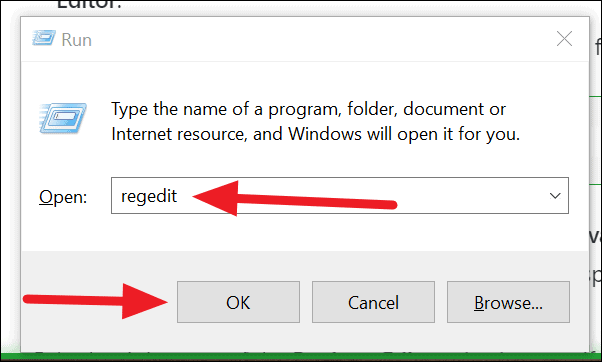
اب آپ 'رجسٹری ایڈیٹر' ونڈو دیکھیں گے۔ ایڈریس بار میں درج ذیل راستے کو کاپی اور پیسٹ کریں۔
HKEY_LOCAL_MACHINE\SYSTEM\CurrentControlSet\Control\GraphicsDrivers
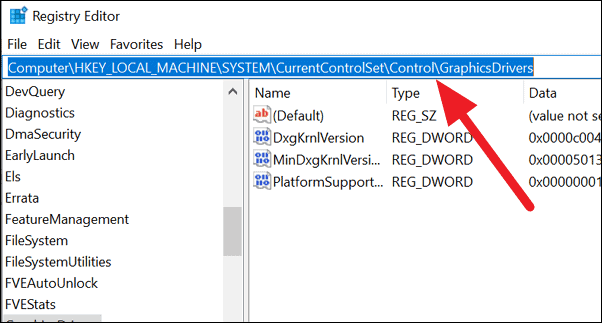
'رجسٹری ایڈیٹر' کی سفید جگہ پر دائیں کلک کرکے 'نیا' آپشن دیکھیں اور پھر 'DWORD (32-bit) ویلیو' کو منتخب کریں۔
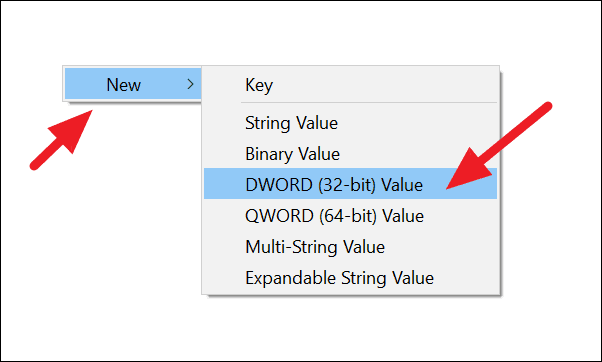
ہم نے جو نئی رجسٹری بنائی ہے اس کا نام 'DisableHWAcceleration' یا اپنی پسند کی کوئی بھی چیز بتائیں۔ کسی بھی مستقبل کے استعمال کے لیے صرف نام یاد رکھیں۔ اس پر ڈبل کلک کریں، 'ویلیو ڈیٹا' باکس میں '1' درج کریں، اور 'OK' بٹن پر کلک کریں۔
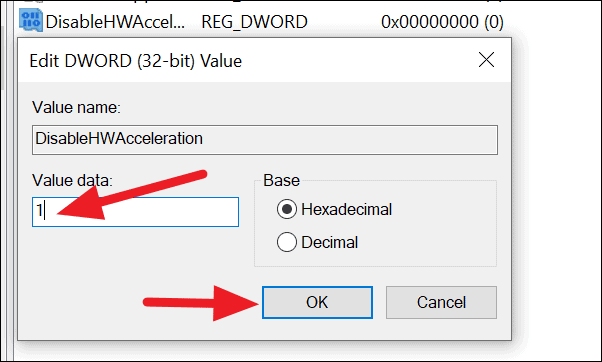
رجسٹری ایڈیٹر ونڈو کو بند کریں اور تبدیلیاں اثر انداز ہونے کے لیے اپنے پی سی کو دوبارہ شروع کریں۔
کچھ پی سی میں، آپ کو 'DWORD – DisableHWAcceration' بطور ڈیفالٹ، اوپر والے مقام پر ملے گا۔ آپ کو صرف ایک نیا بنانے کے بجائے اس کے ویلیو ڈیٹا کو 1 میں تبدیل کرنا ہوگا۔
